Как продавать цифровые загрузки с помощью WordPress (7 простых шагов)
Опубликовано: 2022-08-09Хотите узнать, как продавать цифровые загрузки с вашего сайта WordPress?
Возможно, вы хотите продавать цифровое искусство, электронные книги или собственную музыку. Независимо от того, что вы продаете в Интернете, WordPress — это самый простой способ продавать цифровые продукты и доставлять их своим клиентам.
В этом пошаговом руководстве мы покажем вам, как легко продавать цифровые загрузки на WordPress.
Выбор платформы для продажи цифровых загрузок
Прежде чем мы углубимся в продажу загружаемых файлов, вам нужно выбрать платформу электронной коммерции. Здесь вы можете загружать свои цифровые продукты и продвигать их среди целевой аудитории для покупки и скачивания.
Рекомендуется тщательно выбирать платформу электронной коммерции. В конце концов, переход на другую платформу после того, как ваш интернет-магазин будет создан, сложен и требует много времени.
Более того, некоторые платформы лучше подходят для продажи физических товаров, чем цифровых товаров. Таким образом, вам необходимо убедиться, что выбранное вами решение может защитить ваши цифровые товары и включает в себя основные функции, такие как:
- Правильное лицензирование
- Регулярные платежи
- Подписки
- Несколько платежных систем
- И более.
Вот почему мы предлагаем использовать собственный сайт WordPress и плагин Easy Digital Downloads WordPress.
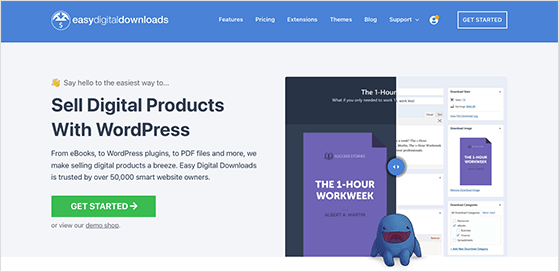
WordPress — самая популярная платформа для веб-сайтов, на которую приходится 43% веб-сайтов в Интернете. И наоборот, Easy Digital Downloads — лучший плагин WordPress для электронной коммерции для продажи цифровых продуктов.
Эта комбинация инструментов имеет много преимуществ по сравнению с такими альтернативами, как Sellfy, Sendowl и Gumroad. Они предлагают полный контроль над вашим веб-сайтом и позволяют продавать неограниченное количество цифровых продуктов без высоких комиссий за транзакции или ежемесячных платежей.
Прежде чем двигаться дальше, вы должны знать, что существует 2 версии WordPress: WordPress.org и WordPress.com.
WordPress.com — это служба хостинга блогов; однако WordPress.org — это бесплатное программное обеспечение WordPress, которое вы можете использовать на собственных веб-сайтах. Для этого руководства лучше всего выбрать WordPress.org, потому что он не ограничивает то, что вы можете продавать в Интернете, и предлагает максимальную гибкость и контроль над вашим сайтом.
Если вам нужна дополнительная информация, посмотрите это сравнение WordPress.com и WordPress.org.
Как продавать цифровые файлы с помощью Easy Digital Downloads
Ниже вы найдете полное пошаговое руководство по продаже цифровых файлов с помощью WordPress и Easy Digital Downloads.
- Шаг 1. Настройте свой веб-сайт WordPress
- Шаг 2. Установите и настройте Easy Digital Downloads
- Шаг 3. Добавьте платежные шлюзы
- Шаг 4. Создайте свой первый цифровой продукт
- Шаг 5. Выберите и настройте тему WordPress
- Шаг 6. Настройте электронную почту для цифровой загрузки
- Шаг 7. Продвигайте свои цифровые загрузки
- Бонус: инструменты для продажи большего количества цифровых загрузок
Мы начнем с настройки вашего сайта WordPress.
Шаг 1. Настройте свой веб-сайт WordPress
Чтобы продавать цифровые товары в Интернете, вам сначала потребуется доменное имя, хостинг веб-сайта и SSL-сертификат.
Ваше доменное имя — это то, что пользователи вводят в свои браузеры, чтобы посетить ваш веб-сайт, и оно похоже на ваш адрес в Интернете. Например, наше доменное имя — rafflepress.com.
Веб-хостинг — это ваш дом в Интернете; это место, где хранятся файлы вашего веб-сайта, что позволяет пользователям посещать вас и просматривать ваши товары. Вот лучшие хостинг-провайдеры WordPress, которые помогут вам принять решение.
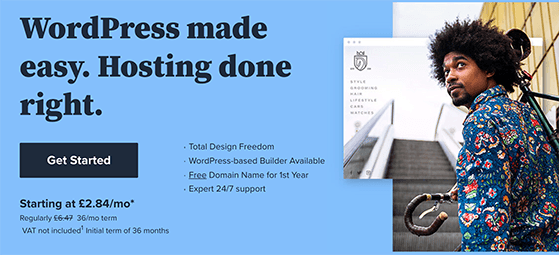
Наш лучший выбор — Bluehost, который предлагает управляемый хостинг WordPress, бесплатное доменное имя и бесплатный SSL-сертификат. Вы можете найти полные инструкции по настройке вашего веб-сайта WordPress здесь.
Шаг 2. Установите и настройте Easy Digital Downloads
Следующим шагом будет установка плагина Easy Digital Downloads на ваш сайт WordPress для продажи ваших цифровых товаров. Плагины WordPress добавляют дополнительные функции на ваш сайт, такие как маркетинговые инструменты, платежные шлюзы и многое другое.
Нажмите здесь, чтобы начать работу с Easy Digital Downloads, затем установите и активируйте его на своем веб-сайте. Если вам нужна помощь, вы можете следовать этим инструкциям по установке плагина WordPress.
После активации плагина перейдите в « Загрузки» » Настройки из области администрирования WordPress и введите местоположение вашего интернет-магазина.
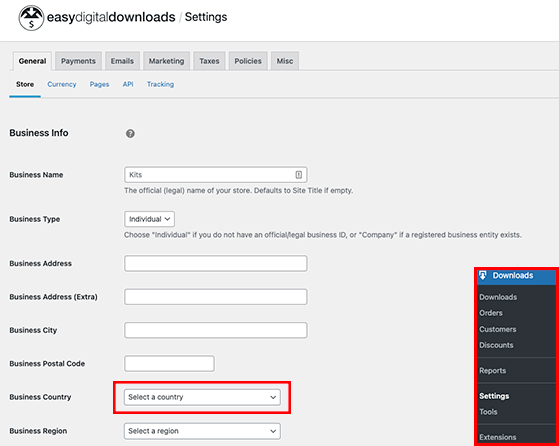
Даже если вы продаете цифровые товары, Easy Digital Downloads автоматически использует ваше местоположение для расчета налога с продаж и других данных.
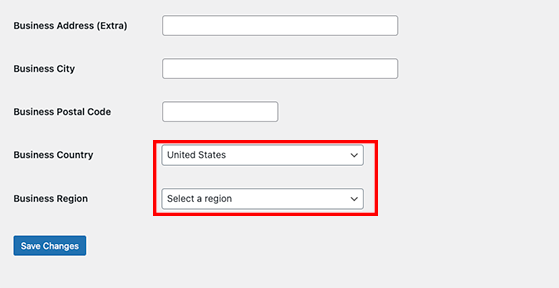
Просто выберите страну своей деятельности в раскрывающемся меню, введите свою провинцию или штат и нажмите кнопку « Сохранить изменения ».
Шаг 3. Добавьте платежные шлюзы
Поскольку вы продаете цифровые продукты, вам понадобится способ, с помощью которого ваши клиенты смогут оплачивать ваши товары. Мы называем эти платежные процессоры, и Easy Digital Downloads поддерживает несколько способов оплаты, включая Stripe, PayPal, Amazon Payments, кредитные карты и другие.
Чтобы выбрать платежный шлюз, перейдите на вкладку « Платежи » и убедитесь, что выбрана вкладка « Общие ». Затем вы можете щелкнуть все шлюзы, которые хотите использовать на своем сайте WordPress.
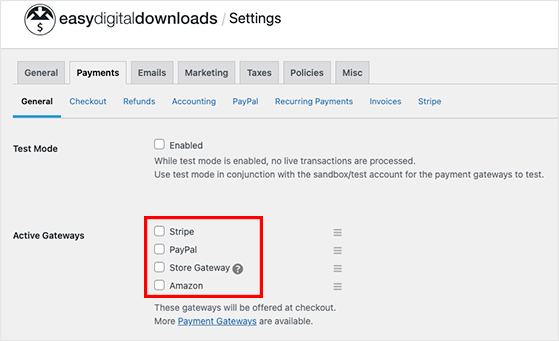
Самыми популярными способами оплаты являются PayPal и Stripe. Однако вам нужно будет выбрать шлюз по умолчанию из раскрывающегося меню, если вы используете несколько шлюзов.
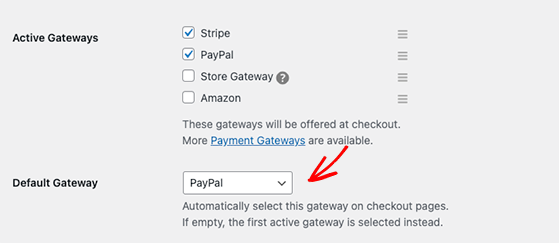
Затем прокрутите вниз и нажмите кнопку « Сохранить изменения ».
Если вы используете Stripe или PayPal в качестве платежного шлюза, вам необходимо настроить их параметры. Для этого щелкните соответствующие вкладки в верхнем меню.
Например, если вы щелкнете вкладку Stripe, вы можете нажать кнопку Connect with Stripe и работать с мастером простой настройки.
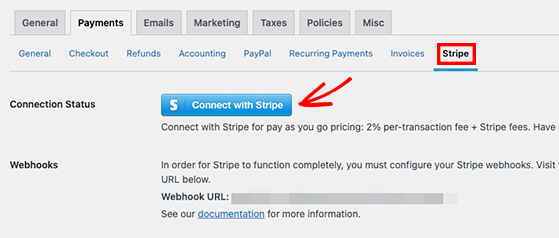
В зависимости от вашего местоположения вы можете изменить валюту своего интернет-магазина. Вы можете сделать это, щелкнув вкладку « Общие » и выбрав ссылку « Валюта ».
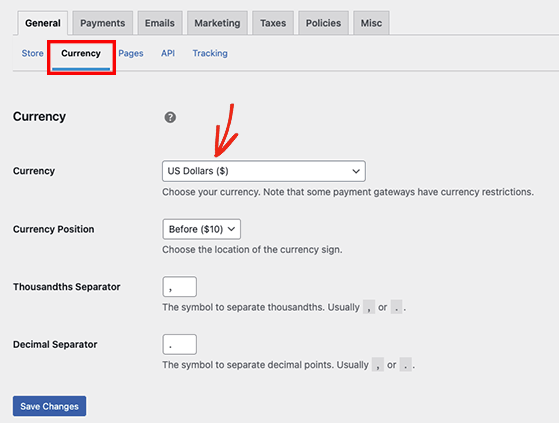
Easy Digital Downloads по умолчанию показывает вашу валюту в долларах, но вы можете изменить ее, выбрав другую валюту в раскрывающемся меню.
Не забудьте нажать кнопку « Сохранить изменения », прежде чем двигаться дальше.
Шаг 4. Создайте свой первый цифровой продукт
Теперь, когда ваш веб-сайт готов, вы можете начать продавать цифровые продукты в Интернете.
Чтобы создать цифровой продукт, перейдите в раздел « Загрузки» «Добавить новый» .
Вы можете ввести название своего продукта в поле «Введите название загрузки здесь». Затем введите описание продукта, чтобы объяснить пользователям, что они получат при загрузке вашего файла.
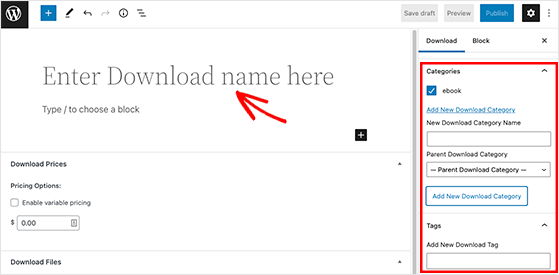
Многие веб-сайты используют категории продуктов и теги для организации товаров и отображения связанных продуктов. Вы можете добавить их на правой панели под заголовками « Категории загрузки» и « Теги загрузки ».
После этого прокрутите до раздела « Цены на скачивание ». Easy Digital Downloads устанавливает бесплатную цену по умолчанию. Вы можете изменить его, введя сумму, которую вы хотите, чтобы пользователи платили.
Теперь пришло время загрузить ваши цифровые товары на ваш сайт. Это может быть электронная книга, файл MP3, запись вебинара или даже изображение.
Чтобы добавить файл, перейдите в раздел « Загрузить файлы », дайте имя файлу и загрузите файл со своего компьютера или медиатеки WordPress, нажав кнопку « Добавить новый файл» .
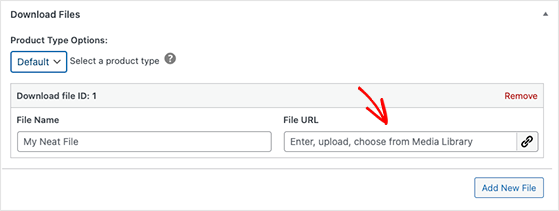
Следующая задача — добавить изображение для загрузки. Например, это может быть снимок экрана с вашего вебинара или изображение обложки вашей электронной книги.

Вы можете создавать профессиональные изображения с помощью бесплатного программного обеспечения, такого как Canva, затем перейдите в раздел « Загрузить изображение » и загрузите изображение продукта на свой веб-сайт.

Когда вы будете довольны информацией о продукте, нажмите кнопку « Опубликовать ».
Ваш первый новый цифровой продукт запущен, и вы можете просмотреть его, чтобы увидеть, как он выглядит.
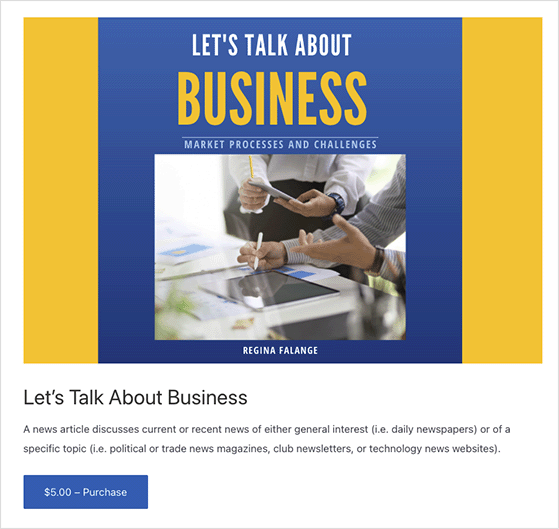
Выполните те же шаги, что и выше, чтобы создать больше цифровых продуктов для своего магазина.
Шаг 5. Выберите и настройте тему WordPress
Следующим шагом является выбор дизайна и стиля для вашего нового веб-сайта цифрового продукта, и вы можете сделать это с помощью темы WordPress. Темы определяют, как ваш сайт выглядит для посетителей, включая шрифты, цвета и общий макет.
В репозитории тем WordPress есть тысячи тем; однако мы рекомендуем использовать тему WordPress премиум-класса для дополнительной безопасности и параметров настройки. Здесь вы можете найти самые популярные темы WordPress с отличными опциями.
После выбора темы установите и активируйте ее на своем веб-сайте WordPress, выбрав Внешний вид » Темы » Добавить новую. Затем вы можете загрузить zip-файл темы и активировать его, чтобы он заработал.
Другой вариант — создать собственную тему WordPress самостоятельно. Самый простой способ создать собственную тему WordPress с нуля — это использовать SeedProd, лучший конструктор сайтов для WordPress.
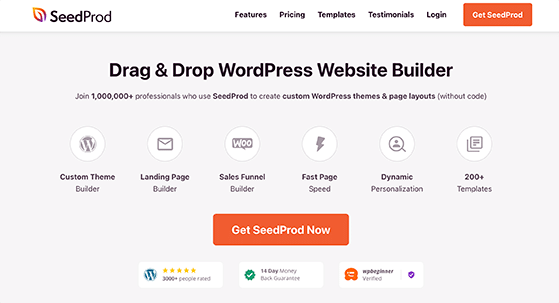
SeedProd позволяет создавать красивые макеты для вашего веб-сайта с помощью конструктора тем с возможностью перетаскивания и готовых наборов веб-сайтов без программирования. Каждый дизайн удобен для мобильных устройств и оптимизирован для продаж, с поддержкой страниц оформления заказа WooCommerce, интеграции с электронной почтой и т. д.
Для получения более подробной информации и пошагового руководства см. Наш пост о том, как создать пользовательскую тему WordPress (без кода).
Шаг 6. Настройте электронную почту для цифровой загрузки
Когда ваши продукты и дизайн веб-сайта готовы, давайте посмотрим, как вы будете связываться с новыми клиентами по поводу загрузки их продуктов.
Когда пользователи покупают цифровую загрузку, Easy Digital Downloads отправит им по электронной почте ссылку для загрузки их покупки. Вы можете настроить это электронное письмо, добавив свой собственный брендинг и сообщение, чтобы ваше общение выглядело более профессиональным и заслуживающим доверия.
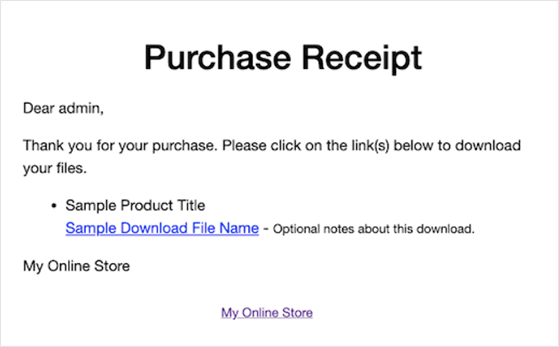
Чтобы настроить электронные письма для ваших цифровых загрузок, перейдите в « Загрузки » » Настройки на панели управления WordPress и щелкните вкладку « Электронные письма ».
Начните с поиска заголовка « Лого » и загрузки изображения логотипа из медиатеки WordPress или компьютера.
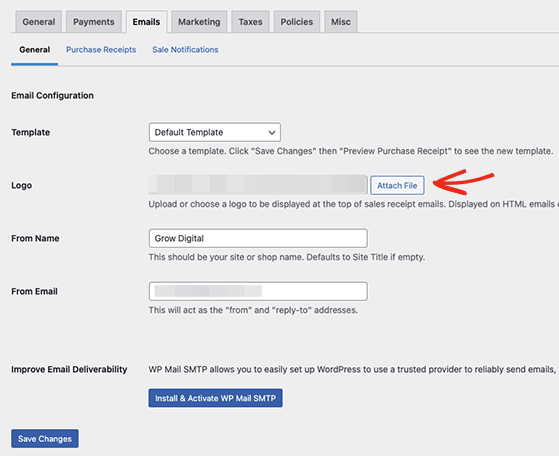
Ниже вы можете добавить «Имя от», чтобы пользователи могли распознавать вашу электронную почту в своих почтовых ящиках. Добавление профессионального адреса электронной почты в поле «От электронной почты» также является хорошей идеей.
Когда вы будете довольны оформлением своей электронной почты, перейдите на вкладку « Квитанции о покупках». На этом экране вы можете написать сообщение электронной почты, которое клиенты будут получать каждый раз, когда они совершают покупку.
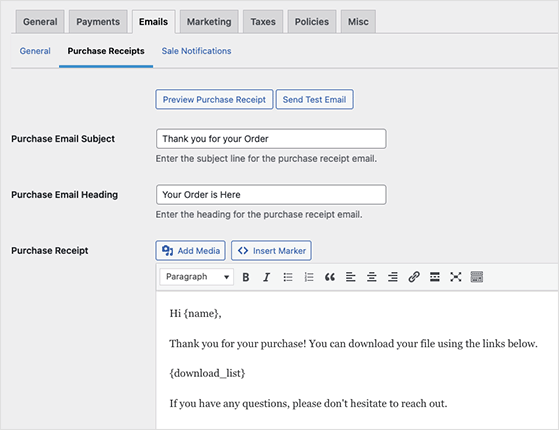
Easy Digital Downloads включает теги, которые вы можете использовать для вставки динамического текста, такого как имя клиента, ссылки на продукты и т. д. Вы можете найти их в окне сообщения электронной почты или нажав кнопку « Вставить маркер ».
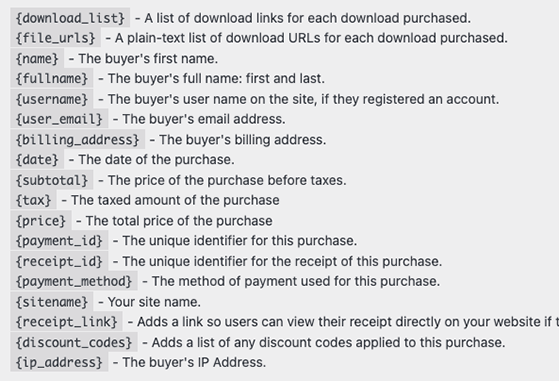
Перед сохранением изменений нажмите кнопку Предварительный просмотр квитанции о покупке , чтобы увидеть, как выглядит сообщение.
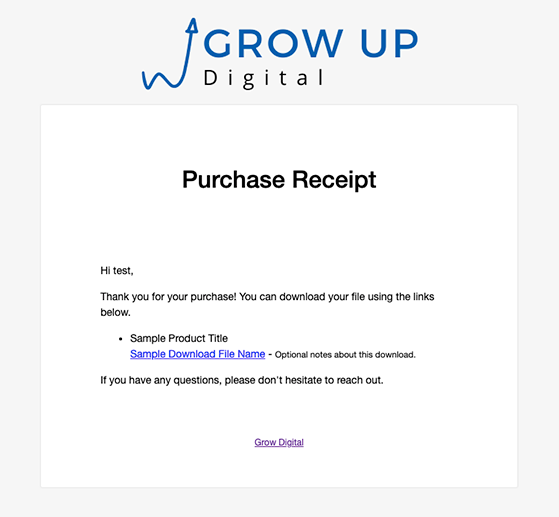
Вы можете нажать кнопку Сохранить изменения , если все выглядит так, как вы хотите.
Шаг 7. Продвигайте свои цифровые загрузки
Поскольку Easy Digital Downloads создает новую страницу для каждого продукта, вам потребуется направлять на них трафик, чтобы продвигать и продавать свои товары.
Один из способов сделать это — добавить страницы продуктов в меню WordPress. Вы также можете добавить ссылки на каждый продукт в разные места на своем веб-сайте, например на боковую панель, в сообщения блога и на целевые страницы.
Для этого вам понадобится URL-адрес вашего продукта, который вы можете найти, отредактировав продукт и найдя заголовок постоянных ссылок с правой стороны.
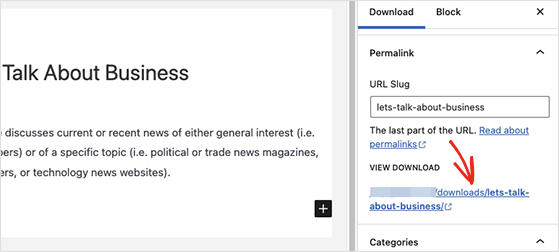
Вы также можете изменить поведение кнопки покупки для каждого продукта. По умолчанию для него установлено значение «Добавить в корзину», но если вы перейдете на панель параметров кнопок , вы можете изменить его на «Купить сейчас» в раскрывающемся меню.
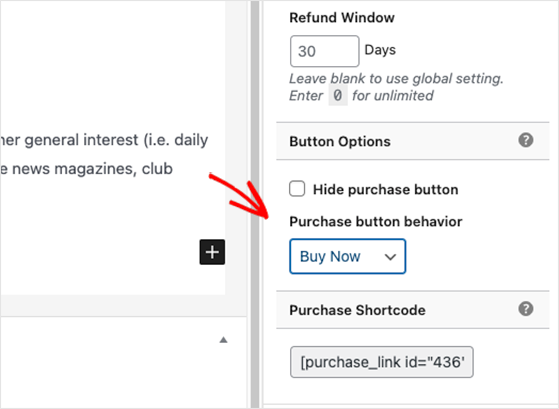
Когда пользователи нажимают кнопку покупки, они переходят прямо на страницу оформления заказа, чтобы купить ваш цифровой продукт.
Еще один способ продвижения ваших цифровых загрузок — запустить конкурс бесплатных раздач на вашем сайте WordPress. Розыгрыши — это эффективный способ повысить узнаваемость продукта и привлечь трафик на ваш сайт.
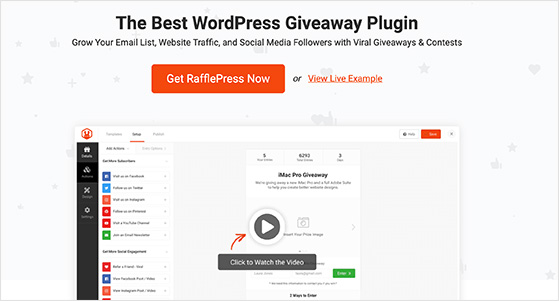
RafflePress — лучший способ легко создавать бесплатные раздачи WordPress. Он включает в себя удобные шаблоны бесплатных раздач, конструктор бесплатных раздач и множество вариантов участия в конкурсах.
Например, вирусная акция «Пригласи друга» предлагает участникам поделиться вашей раздачей в социальных сетях, помогая вам распространять информацию о вашей раздаче и цифровых товарах.
Чтобы начать работу, следуйте этому пошаговому руководству по созданию онлайн-конкурса в WordPress.
Бонус: инструменты для продажи большего количества цифровых загрузок
Поздравляем! Теперь у вас есть функциональный веб-сайт с цифровыми продуктами, готовыми к продаже в Интернете. Теперь вам нужно убедить пользователей покупать ваши продукты, и в этом могут помочь следующие плагины WordPress.
Эти лучшие плагины WordPress могут помочь вам продавать больше цифровых загрузок в WordPress:
- OptinMonster — ведущее программное обеспечение для оптимизации конверсии. Он позволяет создавать формы подписки, чтобы расширить список адресов электронной почты и превратить посетителей в платных клиентов. Вы также можете использовать его, чтобы уменьшить количество брошенных корзин.
- All in One SEO — лучший SEO-плагин для WordPress. Это может помочь вам оптимизировать ваш сайт WordPress для поисковых систем, помогая вам генерировать больше органического трафика, лидов и продаж.
- MonsterInsights — один из лучших плагинов Analytics для WordPress. Это поможет вам увидеть, откуда приходит трафик на ваш сайт и что пользователи делают, когда посещают ваш сайт. Затем вы можете решить улучшить свою маркетинговую стратегию на основе точных данных.
- AffiliateWP может помочь вам охватить более широкую аудиторию с помощью партнерского маркетинга. Он позволяет создавать партнерские программы, чтобы пользователи могли продвигать ваши продукты и получать комиссионные за каждую продажу.
- PushEngage — лучшая программа для push-уведомлений. Вы можете использовать его для отправки персонализированных веб-уведомлений, чтобы информировать пользователей о ваших новых цифровых загрузках, бизнес-новостях, специальных предложениях и многом другом.
Каждый из этих инструментов может помочь вам улучшить стратегию цифрового маркетинга, увеличив продажи ваших цифровых продуктов.
Вот и все!
Мы надеемся, что вам понравился этот пост и он помог вам научиться продавать цифровые загрузки на WordPress.
Вам также может понравиться это руководство о том, как создать конкурс WooCommerce для большего количества клиентов.
Если вам понравилась эта статья, подпишитесь на наш канал YouTube для видеоуроков RafflePress. Вы также можете найти нас в Twitter и Facebook.
